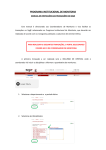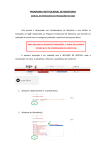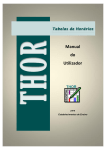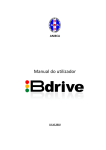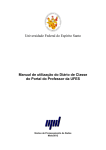Download MANUAL DE INSTRUÇÕES DE USO DO SISTEMA
Transcript
MANUAL DE INSTRUÇÕES DE USO DO SISTEMA PEDAGÓGICO PRONATEC PARA SUPERVISORES O objetivo desse manual é implantar um sistema administrativo e pedagógico que facilite e desburocratize o repasse de informações para o RH Pronatec. 1. Acesse a página www.uftm.edu.br/pronatec e clique em portal do bolsista. 2. Entre com seu CPF na janela Usuário,insira a sua senha e clique no botão confirma. Se você ainda não tiver a SENHA, favor procurar o setor de Recursos Humanos na sede do PRONATEC 3. A Janela abaixo aparecerá para você e será o seu ambiente virtual de trabalho. À esquerda você verá três botões: Informações, relatórios e sair. 4. Informações: Clique no botão e você verá as opções: Matriz curicular, Turmas, Frequência e painel. 4.1 Na primeira opção, Matriz curricular, o supervisor vai montar a matriz de cada curso que se iniciará. Todos os campos devem ser preenchidos. Depois da matriz pronta, clique em confirmar para que as informações sejam salvas. Se for necessária alguma mudança nas informações depois de confirmado, você pode usar o botão editar na janela abaixo da tela, fazer as alterações e confirmar novamente. 4.2 Na opção turmas, você clica abaixo no curso escolhido, e poderá alterar apenas as janelas do status, início e término de cada curso. 4.3 Na quarta opção: Painel, você terá o painel do bolsista onde verá informações sobre dados pessoais, dados financeiros, troca de senha, perfil pessoal e avisos do RH PRONATEC. 5. Relatórios Na janela relatórios você encontrará as opções: Listar Matriz, Unidades Remotas e Aulas no período. São opções que darão as informações desejadas ou relatórios solicitados. 5.1 Listar matriz Preencha os campos Curso e Turma e clique em confirma e aparecerá a matriz curricular completa do curso escolhido. 5.2 Unidades Remotas Escolha a unidade remota desejada e clique em listar e aparecerá para você a lista de cursos que estão sendo executados na Unidade. 5.3 Aulas no período Clique neste botão e aparecerá uma janela de relatórios de aulas ministradas no período escolhido. Preencha o curso, turma e data de início e fim do período desejado e clique em imprimir. Um documento em PDF será gerado, e pode ser salvo nos seus arquivos e impresso e assinado para ser entregue no Recursos Humanos.